示例:修改散景随机效果
在 Final Cut Pro X 中,“散景随机”效果会给片段添加移动的模糊粒子。您可在 Final Cut Pro X 中编辑效果的形状、混合模式、速度及其他粒子参数。您可在 Motion 中打开并修改大多数 Final Cut Pro X 效果(以及转场、字幕和发生器),以限制或添加参数控制。
备注: 散景来自日文术语“boke”,意思是模糊或朦胧。“散景”是摄影学所使用的一个术语,用于描述模糊图像的审美品质。
在 Final Cut Pro X 中,选择时间线中的一个片段,然后点按工具栏中的“效果浏览器”按钮。

在“效果浏览器”中,选择“光源”类别,然后在“散景随机”缩略图上方前后移动鼠标指针。
效果的预览会在检视器中播放。
若要将效果应用到所选片段,请执行以下一项操作:
连按“散景随机”效果。
将效果拖到时间线中的片段上。当片段高亮显示并且添加鼠标指针 (+) 出现时,松开鼠标。
“散景随机”效果会应用到该片段。
在工具栏中点按“检查器”按钮。

检查器中的第一个控制是“类型”参数,可设定效果中的粒子的形状。
若要将粒子形状更改为六边形,请从“类型”弹出式菜单中选取“六边形”。
调整一些其他控制(例如“大小”、“编号”和“不透明度”),以查看它们如何更改效果。
点按还原按钮(位于激活复选框行末尾的弯箭头)以将参数重新设定为其默认值。
在下一个任务中,在 Motion 中打开并编辑“散景随机”效果的副本,以便将用于更改粒子形状的选项从效果中移除,并将用于更改粒子颜色的选项添加到效果。
在 Final Cut Pro X“效果浏览器”中,按住 Control 键点按“散景随机”效果,然后从快捷菜单中选取“在 Motion 中打开副本”。
模板的副本会在 Motion 中打开,复制的文件会出现在 Final Cut Pro“效果浏览器”中。
如有必要,从 Motion“画布”上方的“缩放比例”弹出式菜单中选取“按窗口调整大小”。
可选:为了更好地查看您正在修改的效果,请将静止图像从“文件浏览器”拖到“画布”,当鼠标指针更改为弯箭头并且占位符在“画布”中以黄色边框高亮显示时松开鼠标键。
备注: 此图像不会与“散景随机”副本一起存储到 Final Cut Pro“效果浏览器”。
在“层”列表中,点按“项目”对象,然后在“项目”检查器中点按“发布”。
在预置“散景随机”效果中发布的控制如下:“类型”、“混合模式”、“大小”、“编号”、“图案”、“速度”、“模糊量”和“不透明度”。几个已发布参数是绑定 Widget。有关绑定和 Widget 的详细信息,请参阅使用绑定。
发布一个参数后,该参数在 Final Cut Pro 检查器中会变为可用。有关发布的详细信息,请参阅在模板中发布参数。
在“层”列表中,打开“散景”群组,然后打开“六边形”和“圆形”群组。
效果由绑定的粒子参数、行为和“高斯模糊”滤镜组成。有关绑定的示例,请参阅高级示例:使用绑定创建 SLR 效果模板。
在“圆形”群组中,选择“散景 4”粒子发射器,然后从“发射器”检查器的“彩色模式”弹出式菜单中选取“着色”。
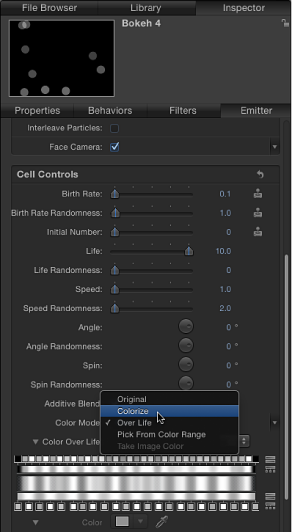
从“颜色”参数中选择一种新颜色。
在“画布”中,圆形粒子会更改为该新颜色。
执行以下一项操作:
点按“颜色”参数的“动画”菜单(将鼠标指针置于参数行的右侧上方时出现的倒三角形),然后选取“发布”。
按住 Control 键点按“颜色”参数的名称,然后从快捷菜单中选取“发布”。
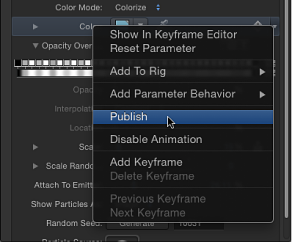
点按“项目”对象以查看已修改的已发布参数列表。
现在,“颜色”参数会出现在列表中。当已修改的模板应用到 Final Cut Pro 时间线中的片段时,“颜色”参数在 Final Cut Pro 检查器中将可用。
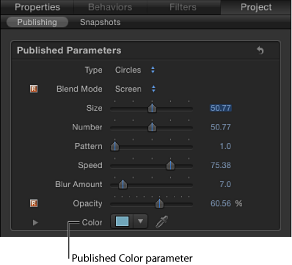
在下一个任务中,从将出现在 Final Cut Pro 检查器中的控制中移除“类型”参数。
在“项目”检查器的“发布”面板中,执行以下一项操作:
点按“类型”参数的“动画”菜单(将鼠标指针置于参数行的右侧上方时出现的倒三角形),然后选取“取消发布”。
按住 Control 键点按“类型”参数的名称,然后从快捷菜单中选取“取消发布”。
“类型”控制会从列表中移除,并且在 Final Cut Pro 中将不可用。
选取“文件”>“存储”(或按 Command-S 键)。
如果导入了静止占位符图像,就会出现一个对话框,询问您是否想要将该图像拷贝到已存储的 Motion 项目。若要将该图像与 Motion 项目一起存储,请点按“拷贝”。若要存储项目而不存储图像,请点按“不拷贝”。在 Final Cut Pro 中应用模板时,这两个选项均不会产生任何影响。
备注: 若要以其他名称存储效果或将效果存储到“效果浏览器”中的其他类别,请选取“文件”>“另存为”。最初创建的文件(散景随机副本)会保留在 Final Cut Pro“效果浏览器”和 Motion“项目浏览器”中,但可以从“/用户/用户名称/影片/Motion 模板”中的文件夹中删除。
现在,该效果已准备好在 Final Cut Pro 中使用。与原始预置不同的是,“散景随机副本”包含用于更改粒子颜色的控制,但不再包含用于更改粒子形状的控制。